
当你的mac启动时,你是否会被一系列你没有打开也不经常使用的程序轰炸?启动应用程序很方便(当你真正需要它们时),但它的功能经常被迫切希望你使用他们产品的开发人员滥用。
这些应用程序会占用宝贵的内存,并降低计算机的运行速度。更糟糕的是,许多人甚至很难关闭它们。好消息是你可以反击了。以下是控制macOS中启动应用程序的几种方法。
不想等待,但还没有准备好永久禁用所有所有应用程序吗?你可以暂时禁用启动应用程序。按正常方式输入登录信息,但在提交凭据之前请按住键盘上的Shift键,继续按住直到Dock栏出现,此时启动应用程序将不会加载。
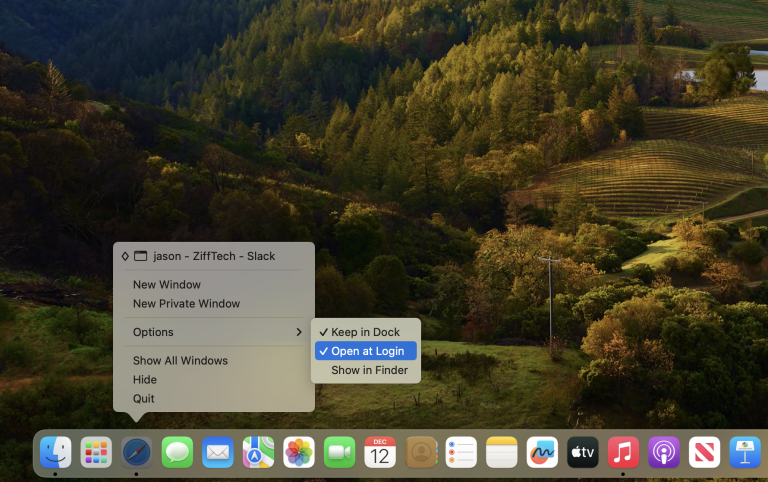
禁止应用程序在启动时启动的最简单方法是从Dock栏。控制点击应用程序,并将鼠标悬停在菜单中的“选项”上。设置为自动打开的应用程序将在“登录时打开”旁边有一个复选标记。单击该选项可取消选中该选项并禁止其打开。
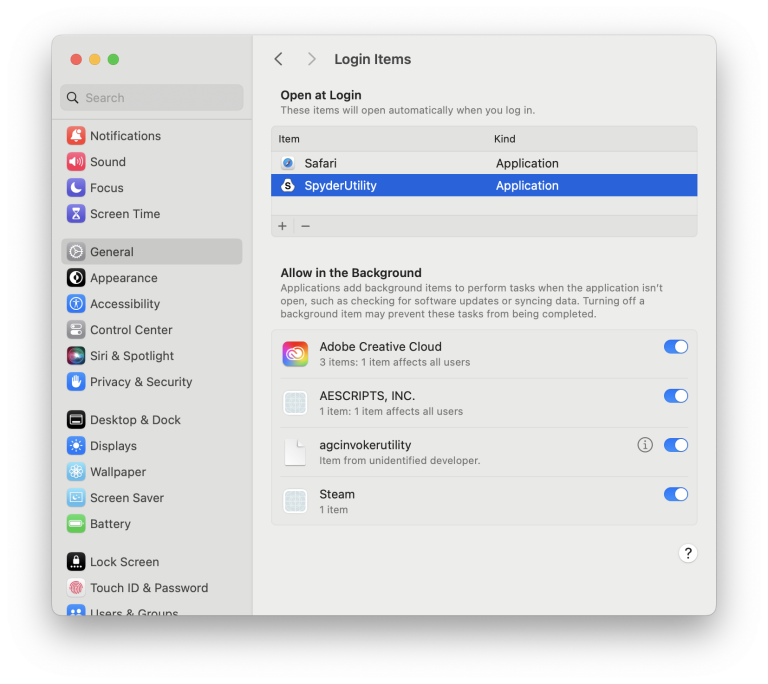
不过,你可以从用户档案的登录项目菜单中的一个地方完成所有操作,而不是搜索每个应用程序。在macOS Ventura及更高版本中,前往“系统设置”>“常规”>“登录项目”。对于那些在旧系统上的用户,请前往“系统首选项”>“用户和组”>“登录项目”。在这里,你将看到一个设置为在启动时启动的应用程序列表。如果高亮显示列表中的任何项目,然后单击减号按钮,则可以删除该项目。
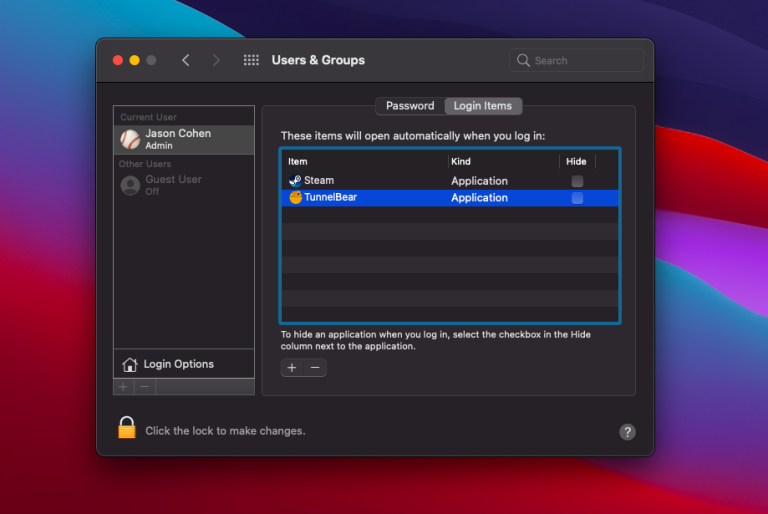
在较旧的操作系统上,某些应用程序可以设置为在启动时启动,而不必弹出屏幕。这样可以确保程序不会妨碍你,但在需要时可以随时使用。只需勾选列出的每个应用程序旁边的隐藏框。较新的系统授予较少的控制权,但你仍然可以在“后台允许”部分禁用某些应用程序。
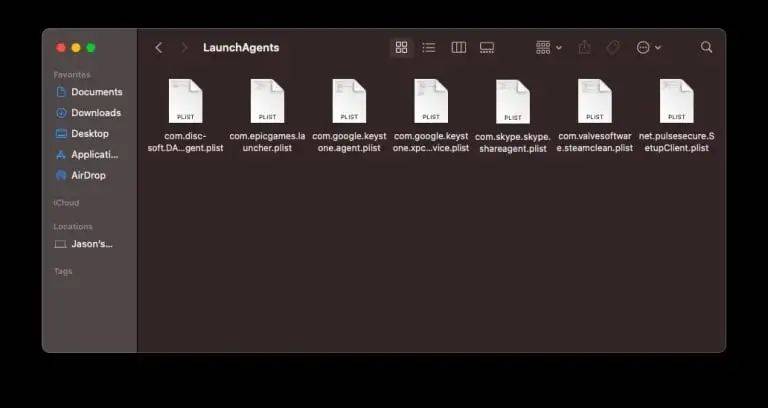
如果在启动Mac时仍有某些程序处于打开状态,很可能是因为启动了隐藏在库中的守护程序和代理程序。这些文件隐藏在你通常看不到的地方,并告诉计算机独立于常规启动项目启动程序。它们甚至可以被用于邪恶的目的。
你可以在很多地方找到它们。在访达中打开磁盘驱动器(默认情况下通常命名为Macintosh HD),然后打开资源库并查找名为LaunchAgents和LaunchDeamons的文件夹。它们也可能单独存储在计算机的隐藏文件中。
打开访达,单击前往,然后按住Option键。选择出现的资源库文件夹,然后再次查找LaunchAgents和LaunchDeamons文件夹。
这些文件夹中有.plist文件,这些文件可能连接到某个程序或服务。如果你看到一个文件名与启动时继续启动的程序相匹配,你可以删除它。这将阻止程序告诉macOS它需要启动。你还可以找到与不再安装的程序相匹配的文件;这些也可以被去除。
但是,我们不建议你删除所有找到的.plist文件。如果你不知道什么东西是用来做什么的,在继续之前先在网上搜索它的名字。Mac的系统文件夹中还有LaunchAgents和LaunchDeamons文件夹,你不应该弄乱它们,因为你的计算机需要它们才能正常工作。

如果这一切听起来太复杂,CleanMyMac X、MacKeeper和Nektony的应用程序Cleaner&Uninstaller等实用程序可以识别守护程序和代理程序,并管理它们的删除。
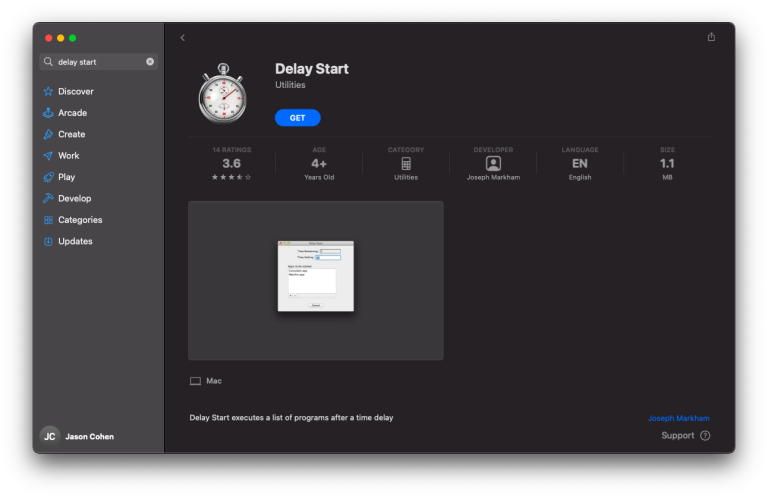
如果你喜欢启动应用程序,但又想避免它们同时打开,那么Delay Start和DelayedLauncher等程序可以让你为特定应用程序设置一个计时器,以控制它们何时启动。Lingon X还可以帮助你按计划打开特定的应用程序。